文件资源准备
首先需要下载安装好必要的程序
-
程序资源
- Windows10
- Visual Studio 2019 Community
- OpenCV 4.5.4
将双击运行下载好的OpenCV4opencv-4.5.4-vc14_vc15.exe, 将文件抽取到合适的文件夹。笔者安装路径是
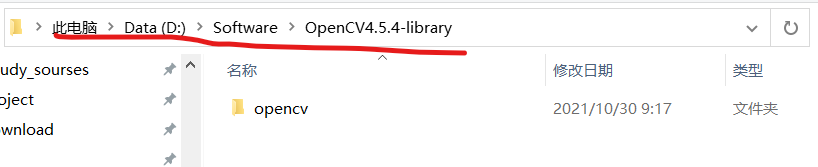
环境变量
打开Windows10的环境变量, 在系统变量里面的Path 变量后面添加一个路径, 路径为这个...\opencv\build\vc15\bin路径。
省略号...部分是安装位置前缀, 例如笔者是D:\Software\OpenCV4.5.4-library\opencv\build\x64\vc15\bin
这个D:\Software\OpenCV4.5.4-library\就是省略号指代的东西
配置好后点击确定
vs项目配置
- 创建一个新的解决方案(或者说"项目"), 选择C++控制台应用
- 将平台配置改为x64
因为有的VS创建项目的时候默认是x86或者x32,如果不改后面运行可能会出错。这个在visual studio界面里, 那个编译运行的那个绿色小按钮(比较专业的叫法是“本地Windows调试器”)的左边。 - 配置VS项目属性
右键创建的项目,选择属性,接下来一共需要配置 三次
-
包含目录 与 库目录
选择VC++目录->包含目录
在包含目录里面添加两条路径
...\opencv\build\include\opencv2
...\opencv\build\include\
在库目录添加...\opencv\build\x64\vc15\lib -
SDL配置(如果没有此选项, 可以忽略不管)
选择C/C++->常规->SDL检查将选项改为否

-
附加依赖项的配置
选择链接器->输入->附加依赖项在里面添加需要的库文件, 这个库在...\opencv\build\x64\vc15\lib里面, 填入opencv_world454d.lib库
(在4.5.4版本有两个库文件, 一个是填入的那个, 另一个是opencv_world454.lib, 填带数字后面带有 ‘d’ 的那个, 当然你也可以两个全填进去)
建议VS每配置一次属性, 点一次确定关闭配置窗口, 然后重新打开,看是否保存了配置结果。(笔者在一次性配置三个选项的时候,发现VS只保存了最后一次配置结果…)
- 重启VS, 检验测试结果
创建.cpp文件, 复制粘贴以下代码
建议在运行前重启一下Visual Studio, 因为VS对配置的读取只发生在刚启动的时候, 所以如果你在配置环境变量的时候已经打开了VS, 那么需要重启VS, 让它再读取一次配置
#include <iostream>
#include<opencv2/opencv.hpp>
using namespace std;
using namespace cv; //opencv的命名空间
int main()
{
Mat img; //声明一个保存图像的类
img = imread("C:/Users/lenov/Pictures/Saved Pictures/apple.jpg");
//读取图像,根据图片所在位置填写路径即可
if (img.empty()) //判断图像文件是否存在
{
cout << "请确认图像文件名称是否正确" << endl;
return -1;
}
imshow("test", img); //显示图像
waitKey(0); //等待键盘输入
return 0; //程序结束
}
参考链接:
【从零学习OpenCV 4】Windows系统中安装OpenCV 4.
VS2019+OpenCV4.1.0安装及整合详细步骤.
由于找不到opencv_world430d.dll,无法继续执行代码的解决办法.





















 193
193











 被折叠的 条评论
为什么被折叠?
被折叠的 条评论
为什么被折叠?








